Pengaturan Server ProfTPD Aman di CentOS 7 dengan TLS
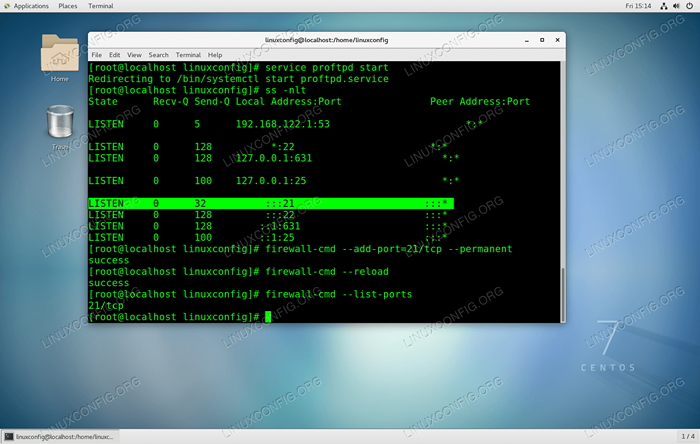
- 1216
- 358
- Karl O'Connell DDS
Objektif
Tujuannya adalah untuk terlebih dahulu mengonfigurasi server ProfTPD dasar di Centos 7. Setelah kami memiliki pengaturan server FTP dasar, kami akan menambahkan mode pasif FTP dan meningkatkan keamanan dengan menambahkan keamanan lapisan transport (TLS).
Terakhir, kami menambahkan konfigurasi anonim opsional untuk memungkinkan pengguna anonim masuk ke server FTP tanpa nama pengguna dan kata sandi.
Sistem Operasi dan Versi Perangkat Lunak
- Sistem operasi: - Centos Linux Release 7.5.1804
- Perangkat lunak: - ProfTPD Versi 1.3.5e
Persyaratan
Akses istimewa ke sistem ubuntu Anda sebagai root atau via sudo perintah diperlukan.
Kesulitan
SEDANG
Konvensi
- # - mensyaratkan perintah linux yang diberikan untuk dieksekusi dengan hak istimewa root baik secara langsung sebagai pengguna root atau dengan menggunakan
sudomemerintah - $ - Diberikan perintah linux untuk dieksekusi sebagai pengguna biasa
Instruksi
Konfigurasi FTP Dasar
Mari kita mulai dengan instalasi dasar dan konfigurasi server ProfTP. Ini termasuk, instalasi, definisi aturan firewall dan pengujian klien.
Pengaturan Server
Server ProfTPD FTP adalah bagian dari repositori EPEL. Oleh karena itu, langkah pertama adalah mengaktifkan repositori EPEL dan kemudian menginstal server ProfTPD:
# YUM Instal Epel-Release # YUM Instal ProfTPD
Selanjutnya, mulailah server ProfTPD dan konfirmasi awal yang benar dengan memeriksa port yang dibuka 21
# layanan proftpd start # ss -nlt
Selanjutnya, kita perlu memacu seluruh firewall server untuk memungkinkan lalu lintas yang masuk di port 21
# firewall-cmd --add-port = 21/tcp --permanent # firewall-cmd ---eload
Untuk mengkonfirmasi port yang masuk yang dibuka 21 menjalankan:
# firewall-cmd-list-ports
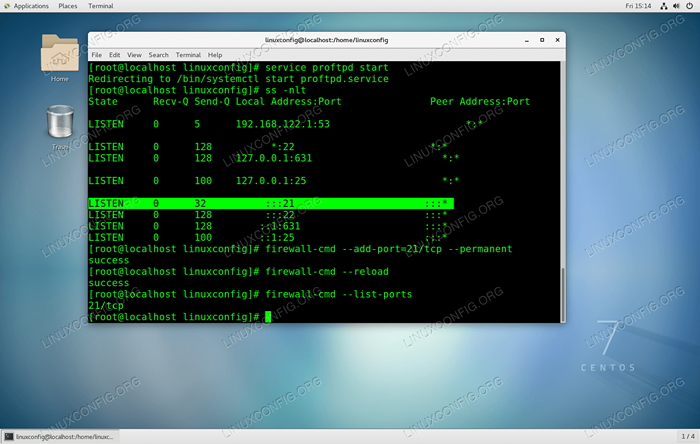 Mengkonfigurasi Server FTP Basig Menggunakan ProfTPD di Centos 7
Mengkonfigurasi Server FTP Basig Menggunakan ProfTPD di Centos 7 Pada tahap ini setiap pengguna sistem yang ada dapat masuk ke FTP ke server ProfTPD yang baru dikonfigurasi. Secara opsional kami dapat membuat pengguna baru e.G. Lubos dengan akses ke direktori /var/ftp-share:
# useradd lubos -s /sbin /nologin -d /var /ftp -share # passwd lubos # chmod -r 750 /var /ftp -share # setsebool -p izin_ftpd_full_access = 1
Koneksi Klien
Pada titik ini kita harus dapat melakukan koneksi FTP dari komputer klien jarak jauh. Tes termudah adalah menggunakan ftp memerintah.
Mengingat bahwa server ProfTPD kami dapat diselesaikan melalui ftp.LinuxConfig.org nama host dan pengguna Lubos adalah eksekusi yang ada:
$ ftp ftp.LinuxConfig.org terhubung ke FTP.LinuxConfig.org. 220 FTP Server Siap. Nama (FTP.LinuxConfig.org: lubos): lubos 331 Kata sandi Diperlukan untuk Kata Sandi LUBOS: 230 Pengguna LUBOS Masuk dalam Jenis Sistem Jarak Jauh adalah UNIX. Menggunakan mode biner untuk mentransfer file. ftp>CATATAN: Harap dicatat bahwa pada titik ini kami hanya dapat membuat "koneksi FTP aktif" saja! Upaya apa pun untuk membuat "koneksi FTP pasif" akan gagal.
Konfigurasi ftp mode pasif
Pengaturan Server
Untuk mengaktifkan server FTP kami untuk menerima juga koneksi FTP pasif menjalankan perintah berikut untuk mengaktifkan koneksi pasif pada rentang port fana terdaftar IANA:
echo "pasifeports 49152 65534" >> /etc /proftpd.conf
Mulai ulang server ProfTPD:
# layanan proftpd restart
Buka firewall untuk port dalam jangkauan 49152-65534:
# firewall-cmd --add-port = 49152-65534/tcp --permanent # firewall-cmd --eload
Konfirmasikan bahwa port telah dibuka dengan benar:
# firewall-cmd-list-ports
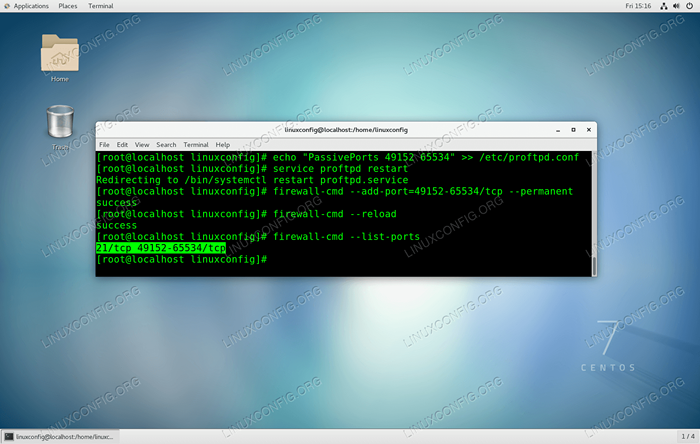 Konfigurasikan Server ProfTPD untuk menerima koneksi FTP pasif.
Konfigurasikan Server ProfTPD untuk menerima koneksi FTP pasif. Koneksi Klien FTP
Seperti sebelumnya kita sekarang dapat menguji koneksi pasif ftp dengan menggunakan ftp memerintah. Pastikan kali ini Anda menggunakan -P opsi seperti yang ditunjukkan di bawah ini:
$ ftp -P ftp.LinuxConfig.org terhubung ke FTP.LinuxConfig.org. 220 FTP Server Siap. Nama (FTP.LinuxConfig.org: lubos): lubos 331 Kata sandi Diperlukan untuk Kata Sandi LUBOS: 230 Pengguna LUBOS Masuk dalam Jenis Sistem Jarak Jauh adalah UNIX. Menggunakan mode biner untuk mentransfer file. FTP> LS 227 Masuk Mode pasif (192.168,1.111.209.252). 150 Membuka Koneksi Data Mode ASCII Untuk Daftar File 226 Transfer FTP Lengkap>
Semua bekerja seperti yang diharapkan!
Amankan server FTP dengan TLS
Pengaturan Server
Jika Anda berencana untuk menggunakan server FTP Anda di luar jaringan area lokal Anda, disarankan untuk menggunakan semacam enkripsi. Untungnya, mengkonfigurasi proftpd dengan TLS sangat mudah. Pertama, jika belum tersedia, instal openssl kemasan:
# yum install openssl
Selanjutnya, buat sertifikat menggunakan perintah berikut. Satu -satunya nilai yang diperlukan adalah Nama yang umum Yang merupakan nama host dari server FTP Anda:
# OpenSSL Req -x509 -Nodes -NewKey RSA: 1024 -Keyout/etc/pki/tls/sertifikat/proftpd.PEM -out/etc/pki/tls/sertifikat/proftpd.PEM menghasilkan kunci pribadi RSA 1024 bit ... +++++++ ... ++++++ Menulis kunci pribadi baru untuk '/etc/pki/tls/certs/proftpd.PEM '----- Anda akan diminta untuk memasukkan informasi yang akan dimasukkan ke dalam permintaan sertifikat Anda. Apa yang akan Anda masukkan adalah apa yang disebut nama terhormat atau DN. Ada beberapa bidang tetapi Anda dapat meninggalkan beberapa bidang untuk beberapa bidang akan ada nilai default, jika Anda masuk '.', Lapangan akan dibiarkan kosong. ----- Nama Negara (2 Kode Surat) [XX]: Nama Negara Bagian atau Provinsi (Nama Lengkap) []: Nama Lokalitas (mis. Kota) [Kota Default]: Nama Organisasi (mis. (misalnya, bagian) []: Nama umum (misalnya, nama Anda atau nama host server Anda) []:ftp.LinuxConfig.org Alamat email []:
Selanjutnya, sebagai pengguna root, buka /etc/sysconfig/proftpd Menggunakan editor teks favorit Anda dan ubah:
Dari: ke: proftpd_options = "-dtls"
Setelah siap, restart server ProfTPD:
# layanan proftpd restart
Koneksi Klien
Kali ini kami menggunakan FileZilla sebagai klien pengujian FTP kami:
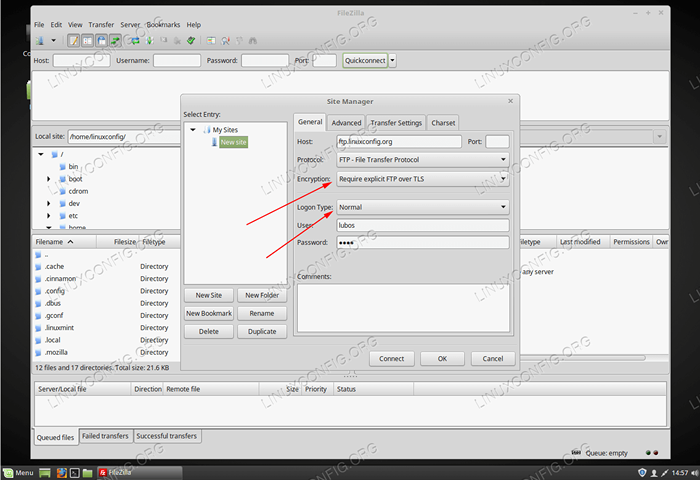 Buat koneksi FTP baru. Untuk menguji TLS, pastikan Anda memilih yang benar
Buat koneksi FTP baru. Untuk menguji TLS, pastikan Anda memilih yang benar Enkripsi Dan Jenis Logon. 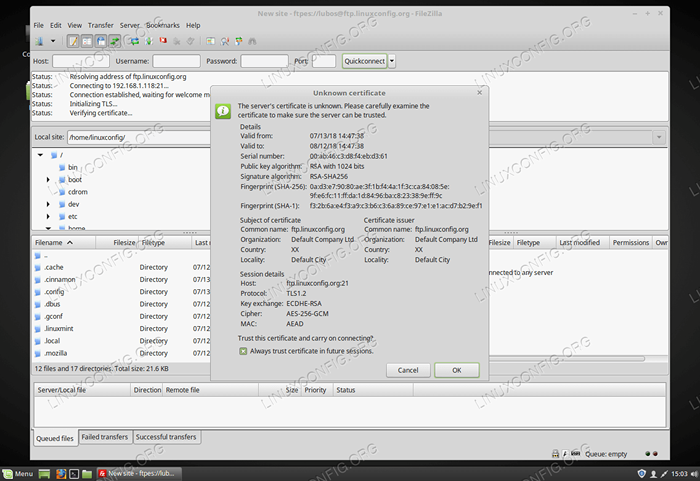 Klien FTP akan memperingatkan Anda tentang
Klien FTP akan memperingatkan Anda tentang Sertifikat yang Tidak Diketahui. Kutu Selalu percaya dan memukul OKE. 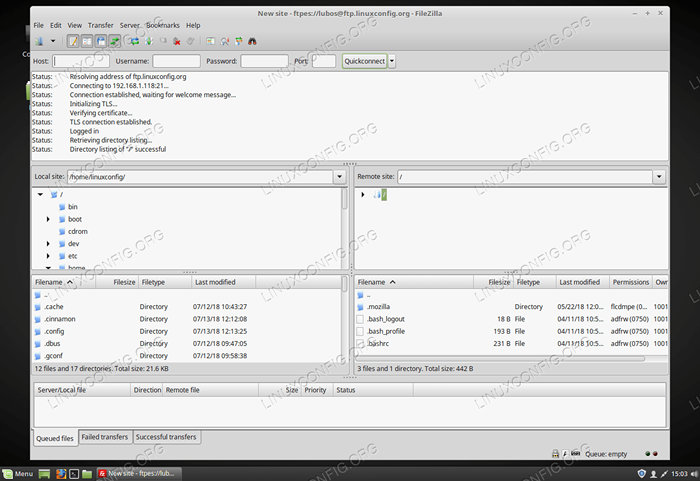 Koneksi terenkripsi TLS berhasil.
Koneksi terenkripsi TLS berhasil. Konfigurasikan pengguna FTP anonim
Pengaturan Server
Untuk memungkinkan pengguna anonim masuk ke server ftp terbuka /etc/sysconfig/proftpd Menggunakan editor teks favorit Anda dan ubah:
Dari: proftpd_options = "-dtls" ke: proftpd_options = "-dtls -danonymous_ftp"
Di atas kami berasumsi bahwa Anda telah mengaktifkan TLS sebelumnya. Saat siap restart server FTP:
# layanan proftpd restart
Koneksi Klien
Menggunakan FileZilla sebagai klien pengujian FTP kami:
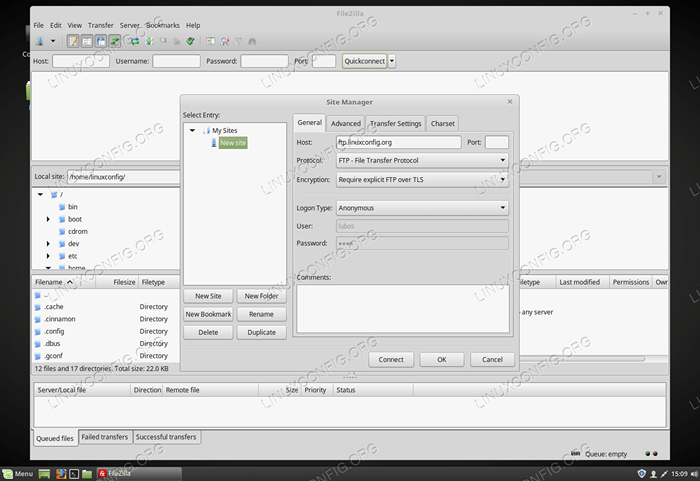 Sebagai
Sebagai Jenis Logon Pilih Anonim 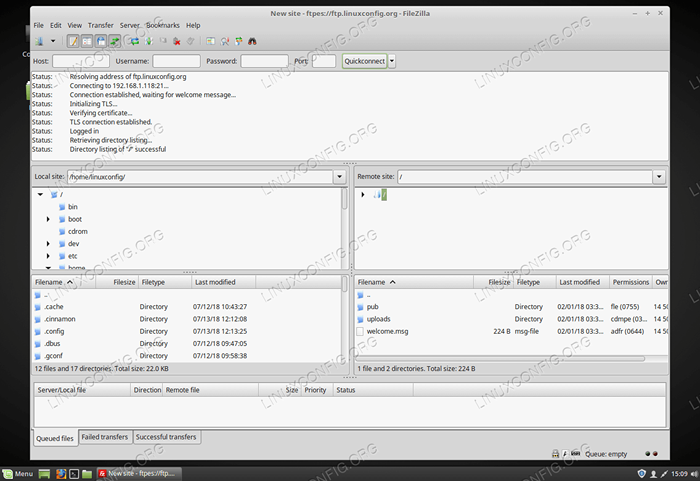 Koneksi FTP anonim berhasil.
Koneksi FTP anonim berhasil. Lampiran
Blok/Refuse FTP Access pengguna
Jika Anda perlu memblokir/menolak akses ke server FTP dari pengguna sistem apa pun, tambahkan nama pengguna ke dalam /etc/ftpusers. Satu nama pengguna per baris. Melakukan hal itu yang dicoba oleh pengguna untuk login 530 Kesalahan login:
$ ftp ftp.LinuxConfig.org terhubung ke FTP.LinuxConfig.org. 220 FTP Server Siap. Nama (FTP.LinuxConfig.org: lubos): lubos 331 kata sandi diperlukan untuk lubos kata sandi: 530 login salah. Gagal masuk. Jenis sistem jarak jauh adalah unix. Menggunakan mode biner untuk mentransfer file. ftp>
Tutorial Linux Terkait:
- Hal -hal yang harus diinstal pada ubuntu 20.04
- Hal -hal yang harus dilakukan setelah menginstal ubuntu 20.04 FOSSA FOSSA Linux
- Mengatur server FTP di Linux
- Pengantar Otomatisasi Linux, Alat dan Teknik
- Cara mengatur vsftpd di debian
- File Konfigurasi Linux: 30 Teratas Paling Penting
- Cara mengatur server ftp/sftp dan klien di almalinux
- Daftar dan Instalasi Klien FTP di Ubuntu 22.04 Linux…
- Can Linux mendapatkan virus? Menjelajahi kerentanan Linux…
- Mint 20: Lebih baik dari Ubuntu dan Microsoft Windows?
- « Cara Menginstal Plugin Adobe Flash Player untuk Firefox di Centos 7 Linux
- Instalasi Perangkat Lunak Virtual VirtualBox di Centos Linux »

